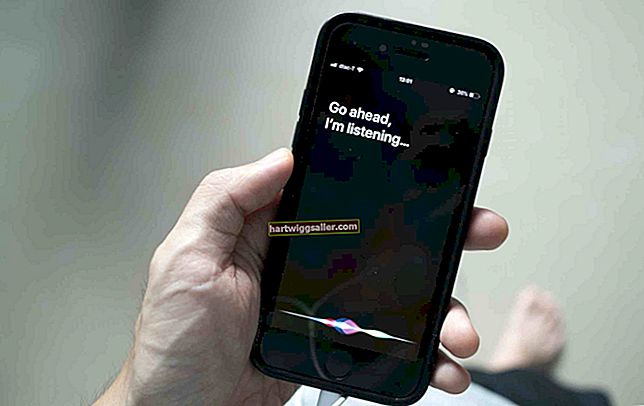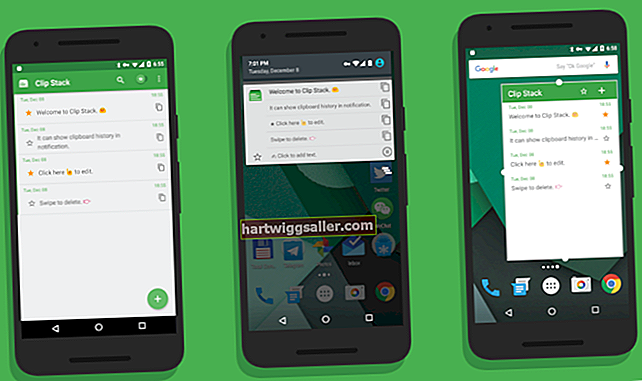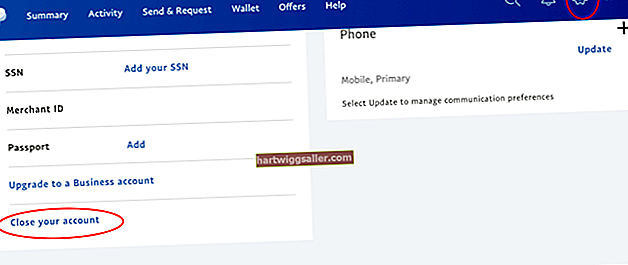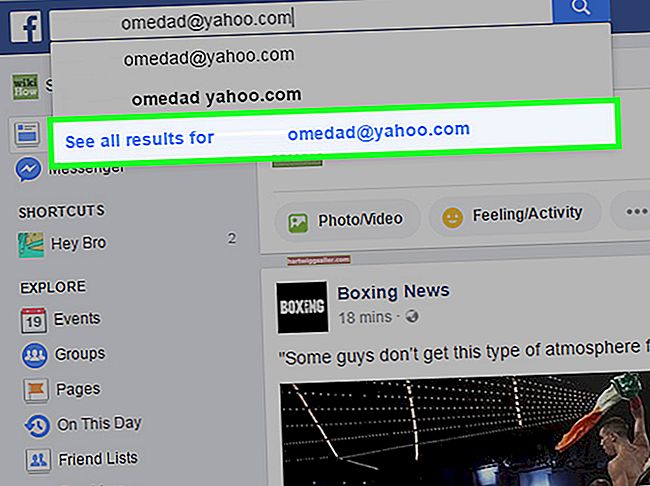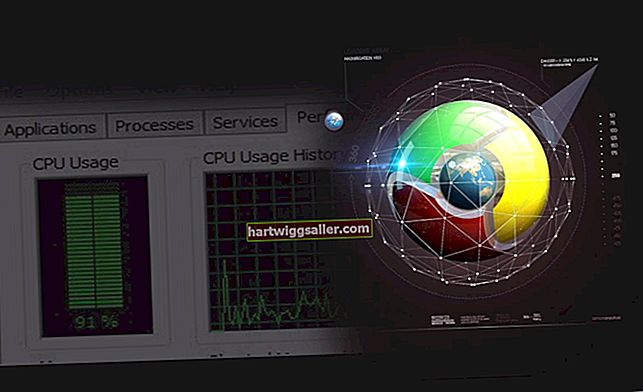英特尔于 1995 年首次发布了 先进的技术扩展, 或 ATX,主板仍然是计算机市场上最常见的外形尺寸之一。如果您有台式计算机,则最有可能使用ATX主板。当然,ATX 主板这些年来经历了多次修改,但没有改变的一件事是它的尺寸。因此,如果您要购买替换产品,则应该能够 换掉旧的ATX主板 与一个 当前型号 相对容易。在急忙为办公室计算机购买新主板之前,请确保它将 与您的CPU兼容 和其他组件。
主板尺寸
在2019年以及过去几年中,三种形状因素主导了PC主板:
- ATX 外形尺寸。
- 微型ATX规格(mATX)。
- 迷你 ITX 外形。
这些年来,台式机的其他外形尺寸已基本停产。例如,在2004年, Intel发布BTX,旨在取代 ATX 外形,但该公司在两年后停产。这 扩展 ATX 或 EATX 是另一种选择,但在个人计算机中使用的很少。
许多其他技术也 使用主板, 包括 笔记本 电脑, 车载电脑 和 电视机顶盒 如 苹果电视。但是,这些都不与台式计算机兼容。
如何 通过尺寸识别主板的外形尺寸
主板外形因素很容易通过它们的 物理尺寸.
ATX主板尺寸 是 12 英寸乘 9.6 英寸。
扩展ATX(EATX) 措施 12 英寸乘 13 英寸.
微型ATX(mATX)主板 措施 9.6 x 9.6 英寸。
mini-ITX主板 措施_6.7 x 6.7英寸_s。
如何识别CMD中主板的形状因素
如果你不想打开你的电脑机箱,你可以通过使用 CMD实用程序 在Windows中。
开放式CMD
输入“cmd” 在Windows搜索菜单中,然后按Enter。这将打开 CMD 窗口。 CMD 命令不区分大小写。
输入 WMIC 命令
将以下命令复制并粘贴到CMD命令提示符处,然后按Enter: WMIC底板获取产品,制造商,版本,序列号,型号,名称
片刻之后,CMD 窗口将显示:
- 制造商: 主板的制造商。
- 名称: 基板(主板)。
- 产品: 主板的产品名称。
- 序列号: 主板的。
- 版本: 主板的。
在线搜索主板型号
找到 主板的外形, 您只需要制造商和产品名称。将这些输入到您喜欢的搜索引擎中。如果制造商是 华硕 Computer Inc.,您只需输入 “华硕” 在搜索引擎中。
大多数文章,评论和数据表都会告诉您该特定主板型号的外形尺寸。例如,如果您的主板是 华硕 B150-PRO, 那就是ATX尺寸如果是 华硕 B150M-A,那是一个 微型ATX 母板。
ATX 主板
这 ATX 早在2003年就迅速成为主板市场的领导者 1996, 当它开始取代旧的 婴儿AT 母板。也称为 标准 ATX, 或者 全ATX, 它的 通讯 port_,PS / 2_端口, USB 港口和 LPT端口 直接连接到电路板上。
它成为市场领导者的原因有很多:
这 ATX 带有高级控件。这 的BIOS,例如,持续监控 中央处理器 温度和电压以及冷却风扇的速度。如果主板开始过热,它会自动关闭。
这 CPU和内存插槽 被重新安置以允许更多的通风和更容易安装。
一个 ATX主板 控制电源,因此可以通过互联网或网络连接远程打开计算机。
这 ATX 具有堆叠 I/O(输入/输出) 连接器面板。
插座上的 插座 7 ATX 距离扩展槽更远,可以很容易地插入更大的扩展板。
这 ATX 2.01 带有无法正确连接的内部电源连接器。
ATX 无法在启动时断电。如果计算机死机,可以通过按电源按钮五秒钟来重新启动计算机。
EATX主板
一个 扩展ATX 主板比 ATX 有更多的 PCI 扩展槽。它还可以容纳更多的内存和更多的图形卡。这些是服务器,高端工作站的理想之选,并且在极度专注于视频游戏的人们中很受欢迎。它们也非常昂贵并且占用大量空间。
Micro-ATX主板
这 微型ATX 通常缩写为mATX的主板具有与标准ATX相同的宽度,但短了2.4英寸。这通常意味着 微型ATX 不太适合拥有多个图形卡或 GPU。因此,如果您进行大量视频编辑或需要多台显示器,则可能会出现问题。
这 微型ATX 没有像 ATX 板那么多的 PCI 扩展槽,所以你不能连接那么多的 PCI 设备,比如网卡和声卡。由于板上的空间有限,可用插槽也可能比ATX上的插槽短。
Mini-ITX 主板
甚至比 微型ATX,Mini-ITX专为那些偏爱小型机箱而不是能够连接大量设备的用户而打造。 Mini-ITX 通常只有一个 PCI 扩展槽。当购买带有Mini-ITX主板的计算机时,您会发现它们不仅很小,而且价格也很便宜。
主板和机箱
尽管总是存在差异,但对于PC机箱,基本上有三种尺寸可供选择:全塔式,中塔式和 迷你ITX。
多数的 台式电脑 配有中塔机箱。它们高约 18 英寸,宽约 8 英寸。大多数中塔式机箱都可以容纳ATX或微型ATX主板尺寸。即使您需要两个图形卡和几个硬盘驱动器,中塔式机箱通常也可以。
全塔的情况是巨大的。它们不仅比中塔高几英寸 - 它们通常也更宽更深。在小型办公室中,这很可能是公司的服务器计算机,而不是员工的个人计算机。全塔式机箱可容纳 ATX 或微型 ATX 主板。它们对于扩展 ATX 主板也很有用,它通常不适合任何更小的主板。
Mini-ITX机箱是专门为mini-ITX主板设计的。在mini-ITX情况下,对组件进行任何升级都是困难的,或者更有可能是不可能的。
主板和CPU
如果您打算更换当前的 ATX主板 这并不意味着您一定可以在新主板上使用相同的中央处理器或CPU。
首先,您需要确定您当前的主板是否使用 AMD处理器 或者它是否使用 英特尔处理器。 这些公司使用完全不同的技术,因此为AMD处理器设计的主板不能与Intel处理器一起使用,反之亦然。
要找出您的计算机具有哪种CPU,请键入 “设置” 在里面 Windows开始 菜单,然后选择 “设置。” 点击 “系统”,然后在左侧菜单的底部,点击 "__关于." 处理器列在 设备规格 部分。
几年前,AMD 和英特尔都对其 CPU 进行了如此频繁的更改,以至于很难跟上所有的变化。升级主板几乎总是意味着您也必须升级 CPU。但是,近年来,新PC的销售一直在 下降 随着越来越多的人采用平板电脑和智能手机作为他们的 主要手段 连接到互联网。因此,如果您的计算机只有几年的历史,很可能会更换新的主板 兼容的 您当前的CPU和新的CPU将与您当前的主板兼容。
如果您目前有一个 英特尔第 9 代 CPU - 例如 i5、i7 或 i9 - 在 2019 年找到兼容的主板不太可能成为问题。
传统上,AMD 一直非常擅长保持其 CPU 与旧技术兼容。如果您有最近几年购买的AMD处理器,那就是 可能兼容 与新的主板。但是,这通常取决于所制造的主板所提供的兼容性范围。
AMD 和 Intel 都有 资源来帮助您确定 主板是否与特定的CPU兼容。如果您当前的主板已经使用了几年,则很可能无法获得适合您的旧CPU的替换件。如果是这种情况,则还必须更换CPU。
主板和其他计算机组件
连接到您当前主板的组件将发挥作用 至于哪个主板 您可以将其替换为。
幸运的是,PCI扩展插槽向后兼容-所以您几年前购买的网卡 将在当前工作 样板-全新的声卡将在较旧的主板上工作。但是,您确实需要注意板提供的扩展插槽数量和这些插槽的大小。
特别重要的是显卡插槽。这些需要一个 PCI Express x16投币口。如果你有 二 显卡,它们都需要足够的插槽,而有些主板可能只有 一 PCI Express x16插槽。
如果您要从一块ATX板转移到另一块ATX板,请找到一块具有足够数量的 扩展插槽 应该没有问题。但是如果您正在考虑使用更小的主板,并且如果您的 ATX 插槽都被使用,那么您将不得不放弃一些组件以换用更小的主板。
主板和板载组件
在更换主板之前您需要检查的最后一件事是检查 板载组件。 您可能会惊讶于升级主板而发现没有地方可以插入显示器或耳机的人数,这会让您感到惊讶。
许多主板带有直接焊接到板上的组件。这些包括板载声音、视频、LAN(网络适配器)和 Wi-Fi。如果您当前的主板包括这些板载组件,您将 需要确保您的新主板也包括这些。 否则,您将必须购买这些组件并将其放入主板,然后才能使用它。
如果您的主板上没有这些板载组件中的一个或多个,则很可能能够将它们安装在新的主板上,即使它带有自己的板载组件,只要您有足够的扩展插槽即可。例如,如果您的新主板带有 板载声音和板载视频,您可以选择使用它们,也可以将扩展卡移至主板上,而改为使用它们。
小费
大多数带有板载视频的ATX板还至少包含一个PCI Express x16插槽。所以如果你 需要 使用 两个显示器,您可以使用 机载视频 以及ASA 视频扩展卡。